Šajā vadlīnijā tu iemācīsies, kā Google Sheets ievadīt datus, piemēram, tekstu, skaitļus vai datuma informāciju šūnās. Google Sheets ir spēcīgs rīks datu organizēšanai un analīzei. Dažādu datu tipu - teksti, skaitļi un datumi - saprašana ir būtiska efektīvai izmantošanai. Šajā vadlīnijā tev tiek sniegta visaptveroša informācija par šo datu tipu ievadi un rediģēšanu Google Sheets.
Galvenie secinājumi
- Tu vari Google Sheets ievadīt tekstus, skaitļus un datus.
- Katram datu tipam ir savas īpašības un pielietojuma iespējas.
- Šūnu rediģēšanu var veikt vienkārši, dubultklikšķinot vai izmantojot formulu joslu.
Pamācība soļiem pa solim
Vispirms ir svarīgi zināt, ka Google tabula sastāv no kolonnām un rindām. Katrai šūnai ir unikāla koordināte, kas palīdzēs tev ievadīt informāciju. Tagad ļauj mums tieši sākt ievadīt pirmos datus šūnās.
1. solis: Teksta ievade šūnā
Lai ievadītu tekstu šūnā, vienkārši noklikšķini uz šūnas, kurā vēlies ievietot tekstu. Piemēram, ņemam šūnu C5. Šeit ievadi "Sveika, pasaule".
Tekstu vari rediģēt jebkurā laikā. Dubultklikšķini uz šūnas vai nospied F2 taustiņu. Pēc rediģēšanas, piemēram, vari izmainīt tekstu uz "Sveika, mēness".
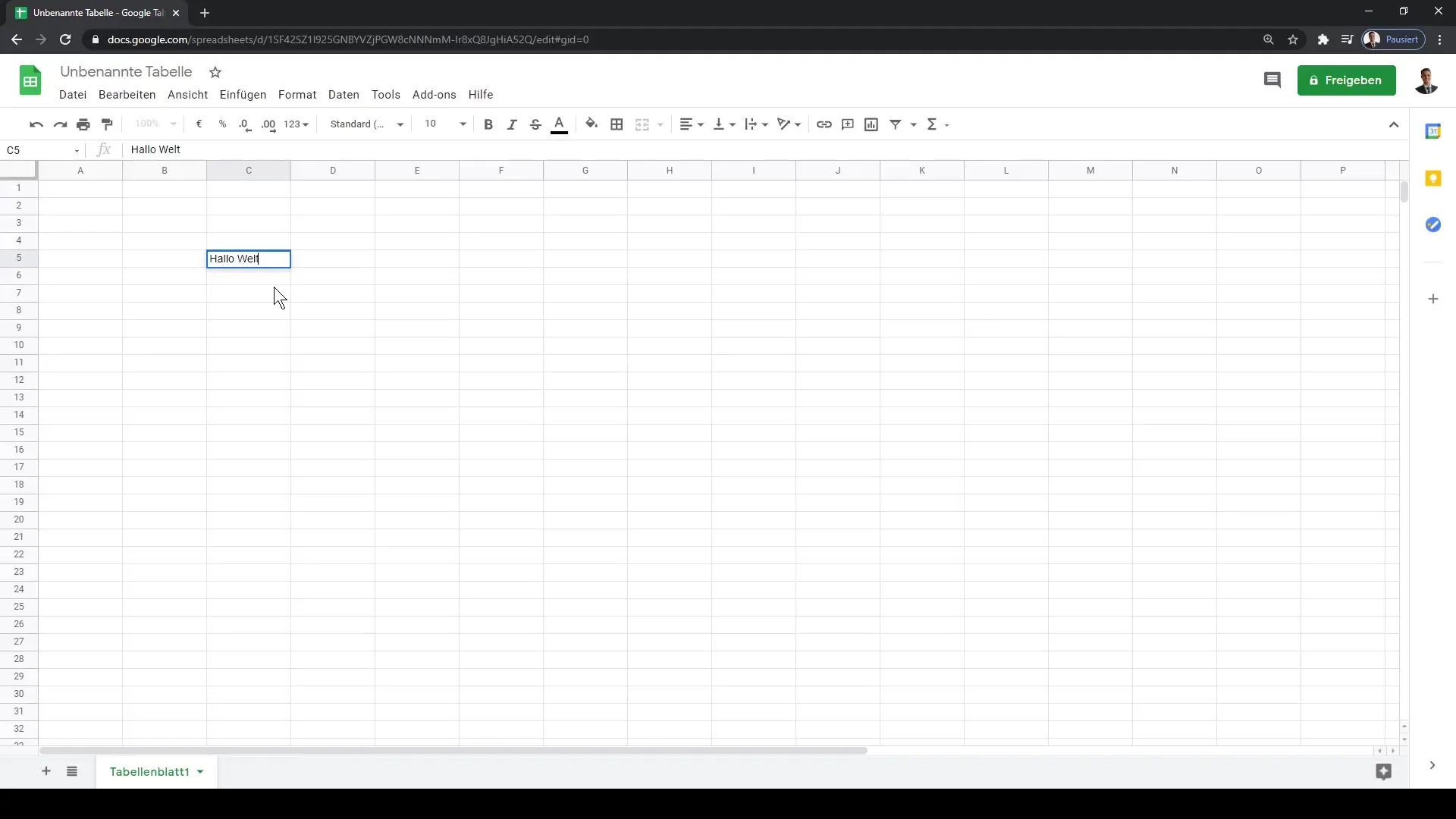
2. solis: Skaitļu ievade
Šo papildus teksta ievadei vari ievadīt arī skaitļus Google Sheets. Lai to paveiktu, klikšķini uz šūnas un vienkārši ievadi skaitli. Ņemam par piemēru skaitli 43.
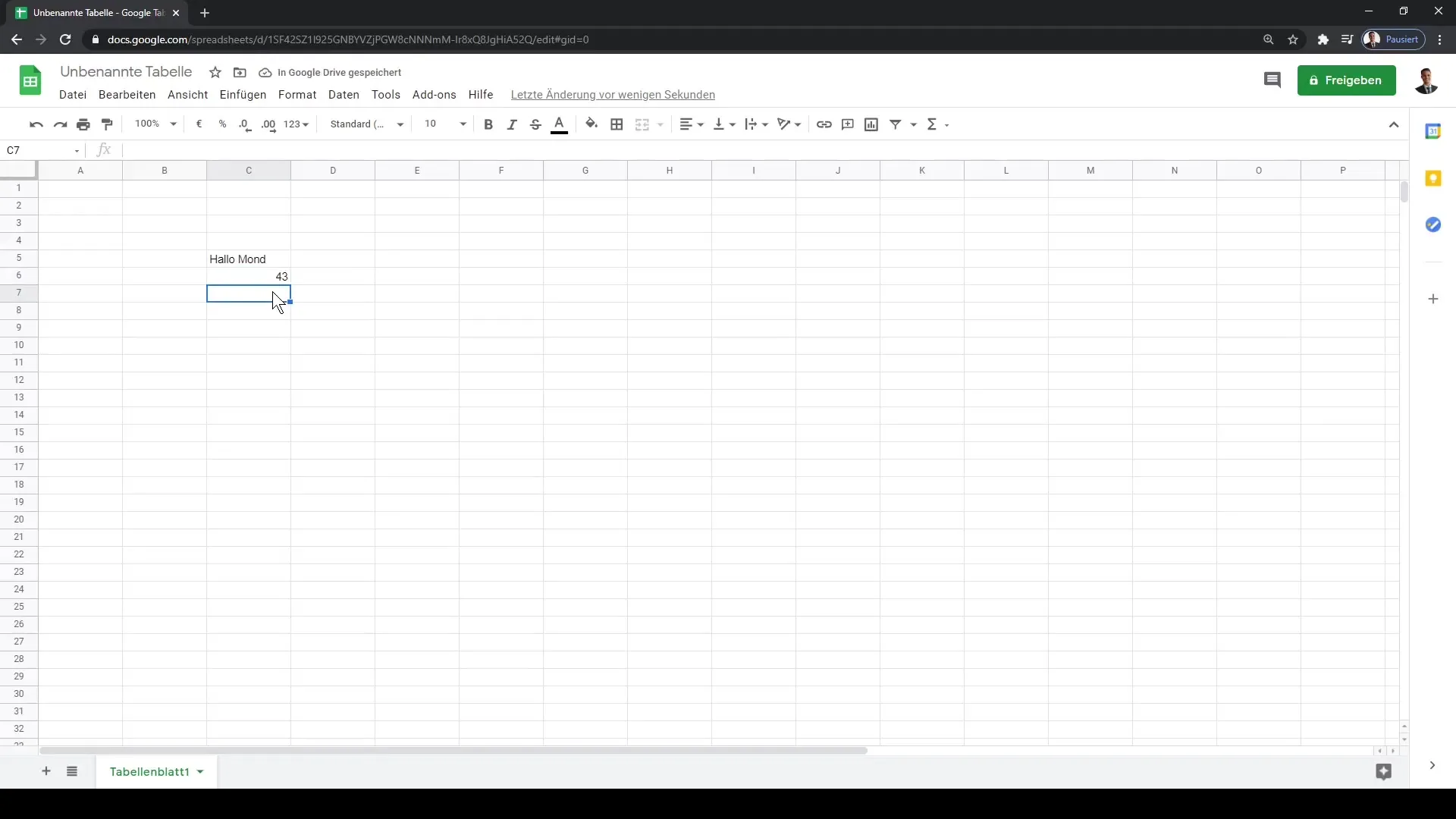
3. solis: Datu ievade
Lai ievadītu datumu, izvēlies šūnu un ievadi specifisku datumu formātā "Diena.Mēnesis.Gads", piemēram, "1.1.2022".
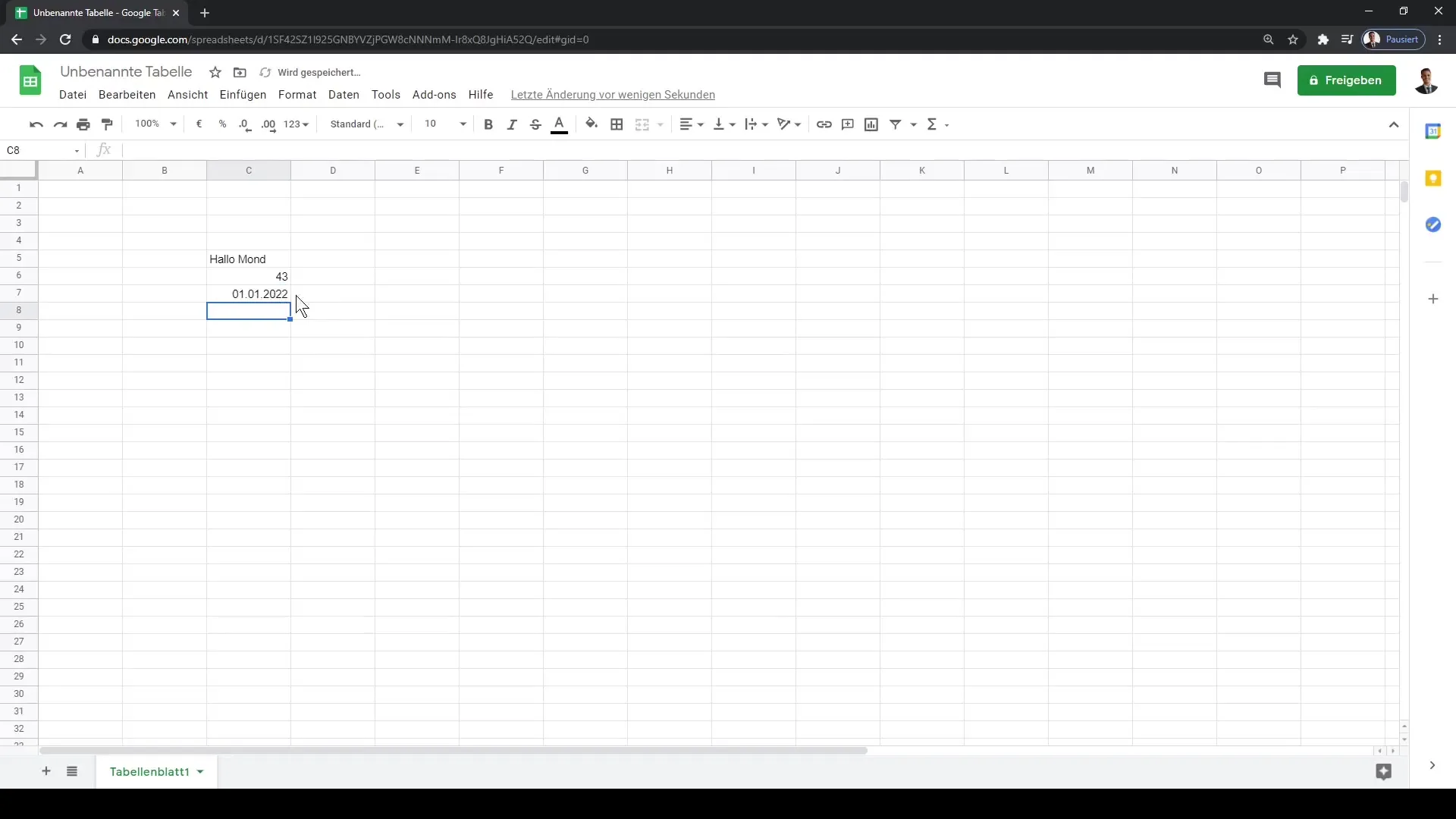
Svarīgi ir saprast atšķirīgos datu tipus, jo tie ir atšķirīgi funkciju jomā, īpaši, ja runa ir par aprēķiniem. Jau esam iepazinuši trīs pamatdatu tipus: teksts, skaitlis un datums.
4. solis: Daudzveidīgu tipu un to atšķirību rediģēšana
Ir būtiski identificēt datu tipu, ar kuru vēlies strādāt. Vai vēlies veikt skaitļu aprēķinus vai parādīt tekstu? Mēģinot saskaitīt tekstu un skaitli, Google Sheets var izvadīt kļūdu paziņojumu.

Ņem vērā, ka izvēlējies atbilstošo datu tipu, lai izvairītos no kļūdainiem rezultātiem.
5. solis: šūnu rediģēšana
Ja vēlies rediģēt šūnu, ir pieejamas vairākas iespējas. Papildus dubultklikšķim, vari izmantot arī formulu joslu ekrāna augšpusē, lai veiktu izmaiņas. Rediģēšana caur formulu joslu sniedz labāku pārskatu.
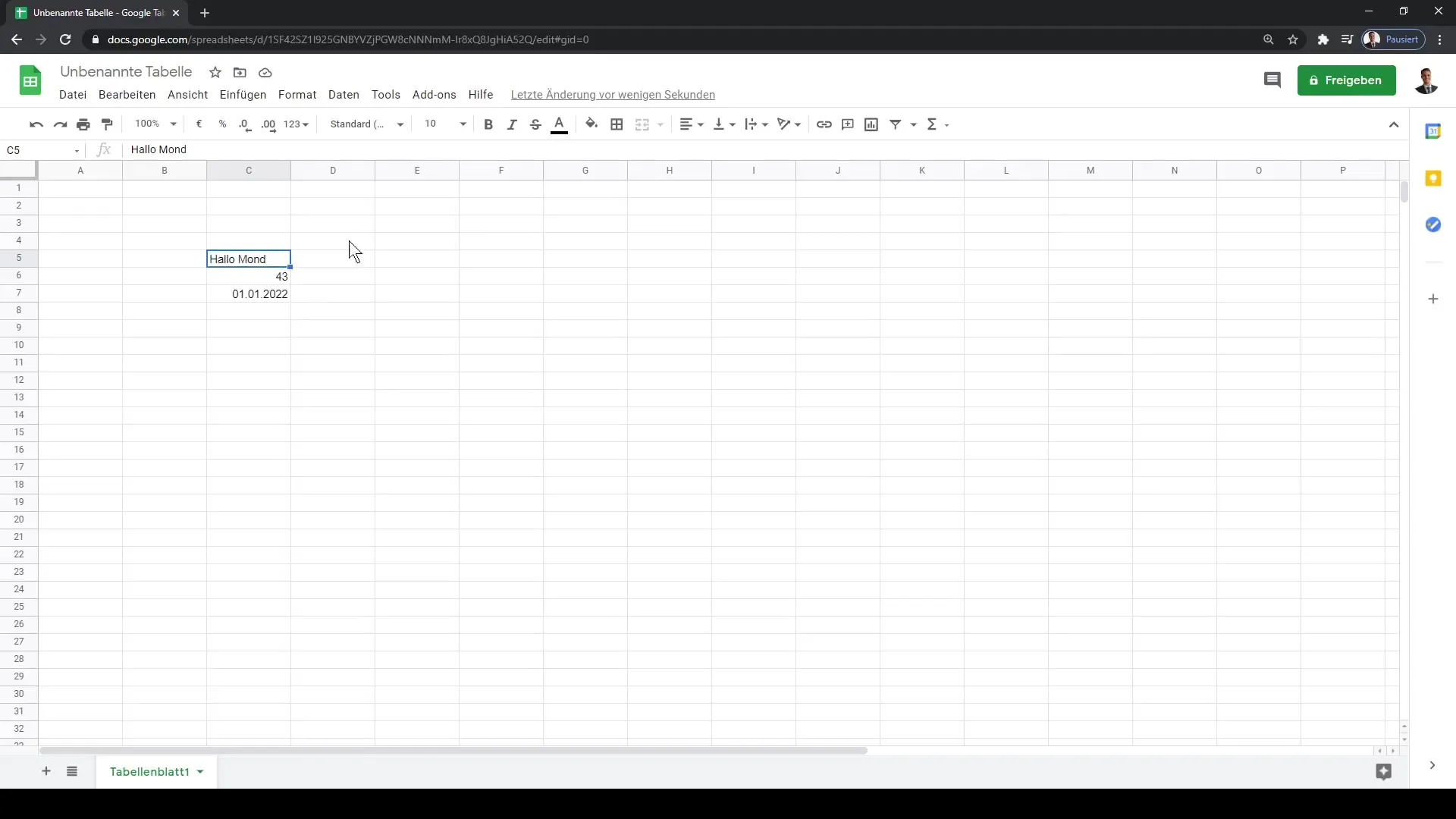
Līdzi vēro arī izvēlētās šūnas koordinātes. Piemēram, Google Sheets parāda, ka atrodies šūnā C7.
6. solis: Šūnu formatēšana
Pievienojot datu ievadi, vari pielāgot arī šūnu formatējumu. Piemēram, vari noteikt decimālo skaitli parādīšanu. Tiks detalizēti apskatīts nākamajās nodarbībās.
Kopsavilkums
Šī vadlīnija tev ir parādījusi, kā pareizi ievadīt un rediģēt tekstus, skaitļus un datumus Google Sheets. Dažādu datu tipu apstrāde ir svarīga ne tikai pašreizējai izmantošanai, bet arī turpmākajām funkcijām un analīzēm, kuras vēlies veikt savā tabulā.
Bieži uzdotie jautājumi
Kā ievadīt tekstu šūnā?Noklikšķini uz šūnas un ievadi vēlamo tekstu.
Kā mainīt ievadīto tekstu šūnā?Dubultklikšķini uz šūnas vai nospied F2, lai aktivizētu rediģēšanas režīmu.
Vai varu ievadīt skaitļus Google Sheets?Jā, vienkārši noklikšķini uz šūnas un ievadi skaitli.
Kāda ir atšķirība starp tekstu, skaitļiem un datumu Google Sheets?Teksts ir virkne simbolu, skaitļi ir skaitliskas vērtības, un datums reprezentē konkrētus datumus.
Kā rediģēt šūnu caur formulu joslu?Izvēlies šūnu un maini saturu formulu joslas augšpusē ekrānā.


